InDesign:文字と一緒に移動して欲しい画像の扱い(3)
この記事内の目次
以前に書いた記事の続編です。
1行に画像だけが挿入される行の扱いについての4つ目の方法です。
追記[D]アンカー付きオブジェクトオプション
アンカー付きオブジェクトオプションで設定することができます。
グラフィックフレームを選択し、右クリックして[アンカー付きオブジェクト]→[オプション]をクリック([オブジェクト]メニューからも可能)
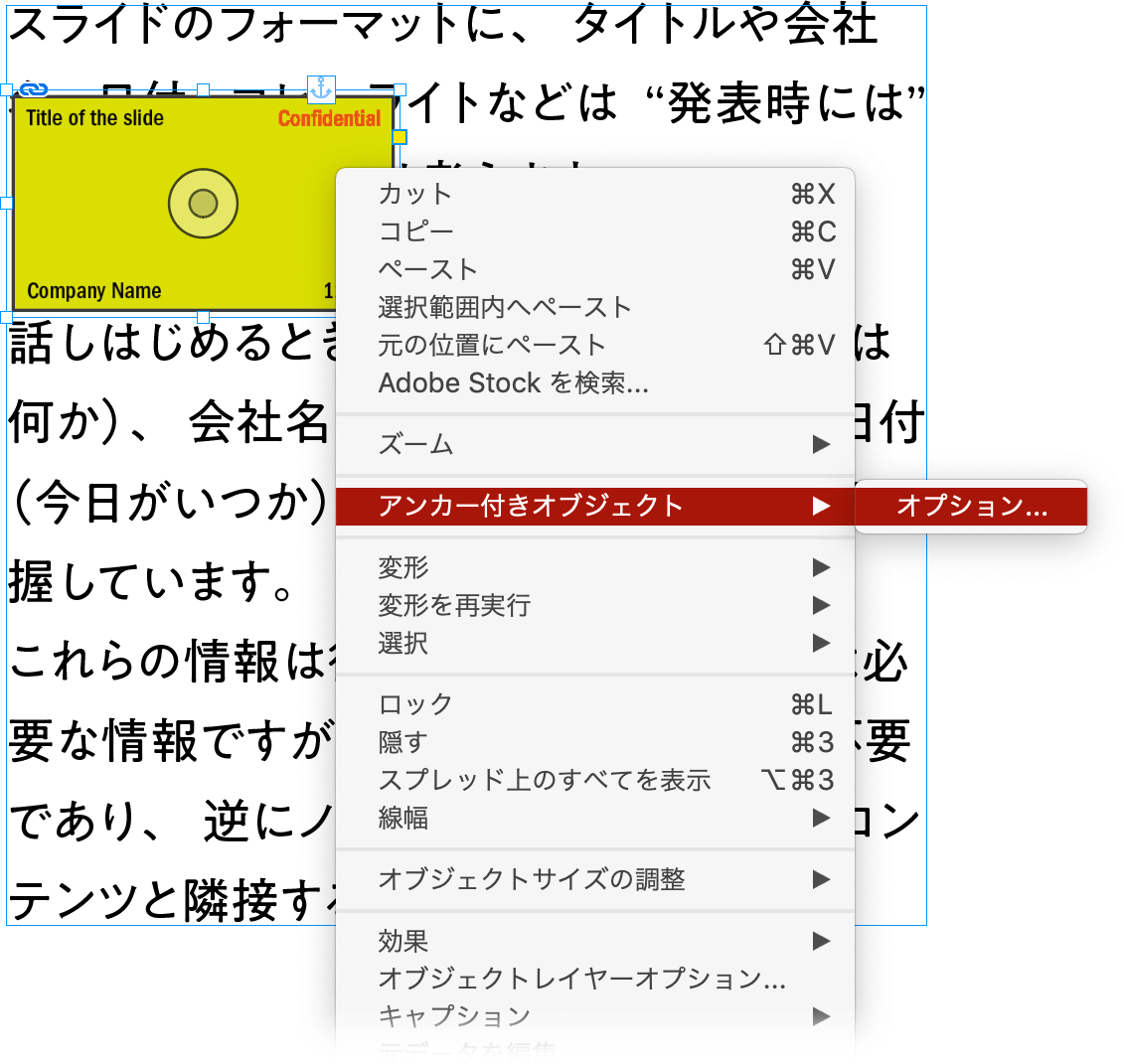
[親文字からの間隔]に「インラインまたは行の上」(デフォルト)、「行の上」を選択すると、そのフレームの行が広がる
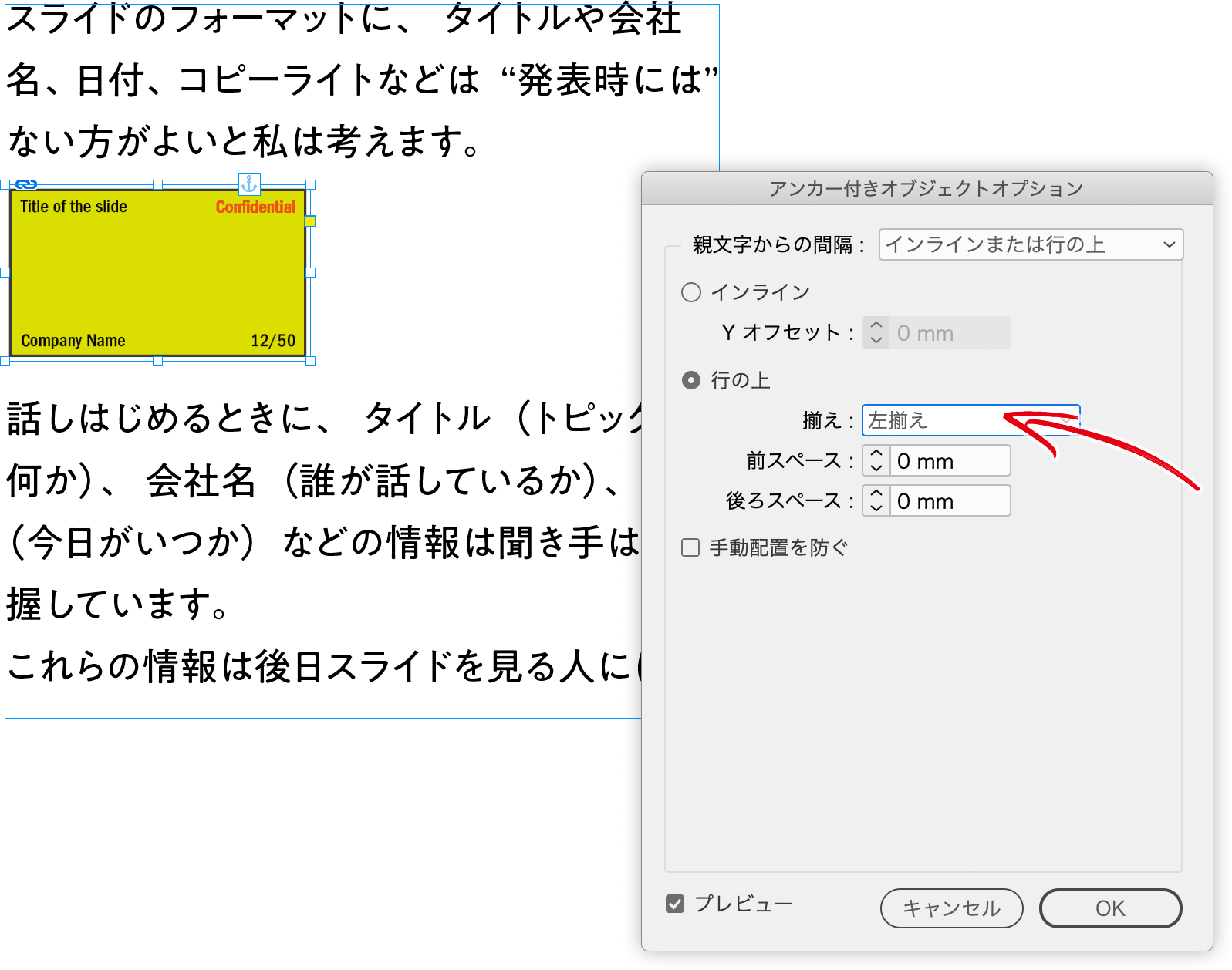
オプション
[揃え]を「中央揃え」に変更すると、行内で中央揃えになります。[前スペース]や[後ろスペース]を設定することもできます。
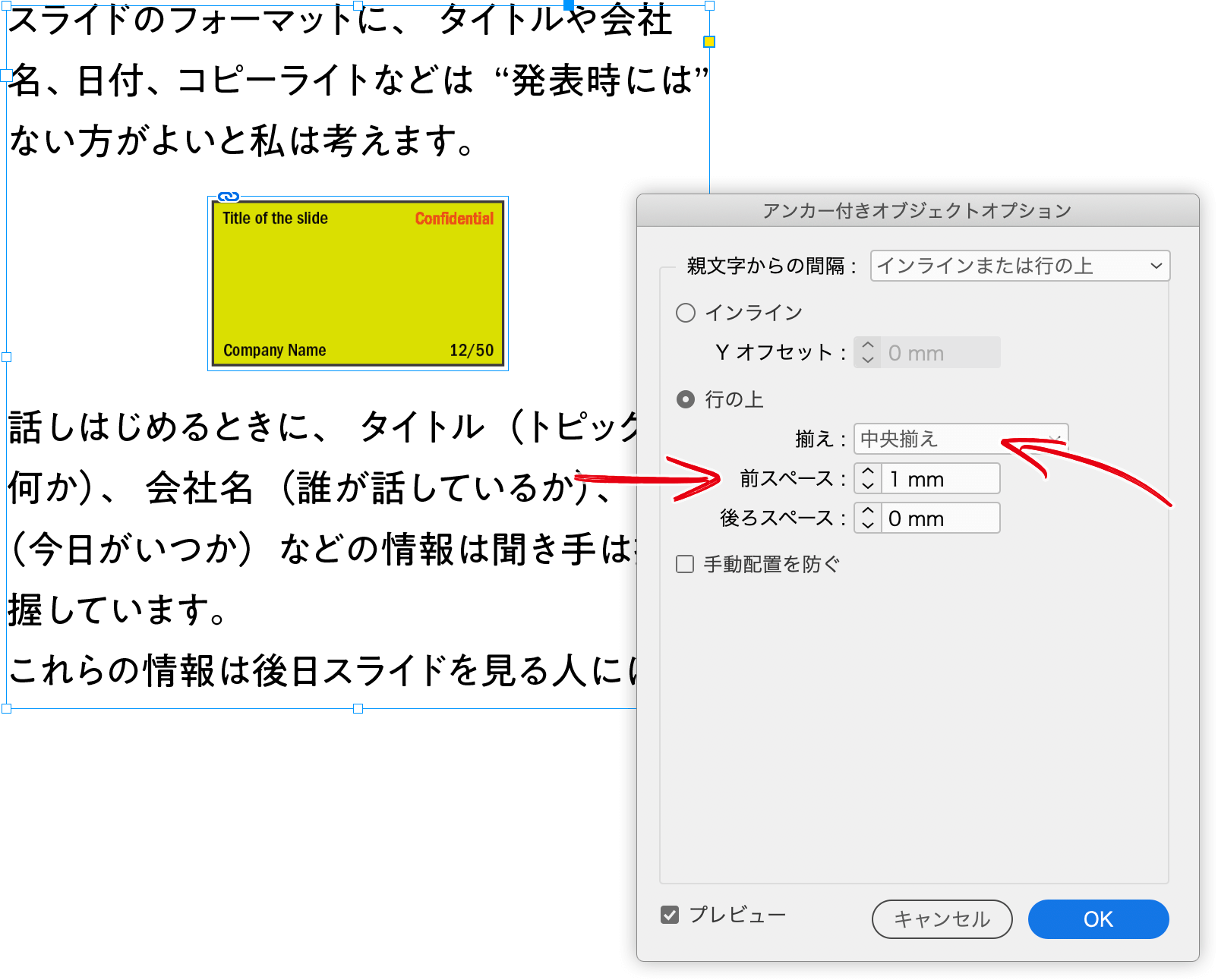
[揃え]には次のオプションがあります。
- 左揃え
- 中央揃え
- 右揃え
- ノド揃え
- 小口揃え
- (テキスト揃え)
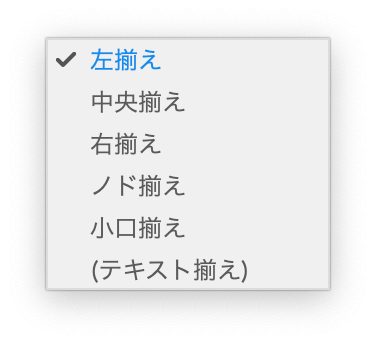
次の紹介する『Adobe CCアンソロジー3』を読んでいて、追記しました。
『Adobe CCアンソロジー3』
Taz Books第3弾『Adobe CCアンソロジー3』のPDFダウンロード版が購入可能になっています。
次の4本入りで96ページで1,000円。非常にオススメです!
次の2本だけで元が取れます。
「DTPerのためのWord原稿活用術」
「段落/文字スタイルの設定、ワイルドカード検索置換などでWordを整形」→「そのWordをInDesignに読み込む設定を解説」→「細かい箇所を仕上げて完成」までの方法を書いています。
「InDesign逆引き正規表現Tips」
昨今のDTPでは、テキスト整形やスタイルの自動適用に正規表現は欠かせません。「正規表現で○○したい」の事例を挙げて仕組みを解説しているので、初学者の方でも安心です。
その他、次の2記事が用意されています。
「AtomicDesignを意識してXDで作る」
XDで作業する際に便利なプラグイン(アートボード整理、リネームなど)紹介と、Atomic Designの理論を使ったファイル構成を書いています。Atomic Designの理論は、Webに限らず紙媒体でも活かせるはず!
「Excel関数で原稿整理を楽にする」
おなじみオートフィルによる連番作成をはじめ、セル文字列の連結や分割、いわゆる神Excelからのデータ抽出など、名刺や年賀状の原稿作成やデータ整形に役立つ関数を取り扱っています。

